Chưa có sản phẩm trong giỏ hàng.
Hướng dẫn sử dụng Macbook Air M1 cho “new member” Leave a comment
Với những người mới “nhập môn” sử dụng Macbook thì bài viết sau đây sẽ giúp bạn biết thêm các cách sử dụng Macbook Air M1 hữu ích.
1. Tạo tài khoản khách trên MacOS
Mục đích của việc tạo tài khách là để chủ sở hữu bảo mật các dữ liệu có trong Macbook của mình. Thông qua tài khoản khách, chủ sở hữu có thể quản lý những gì mà người mượn Macbook của mình có thể truy cập hoặc không.
Các bước thực hiện:
Bước 1: Truy cập vào Tùy chọn hệ thống (System Preferences).
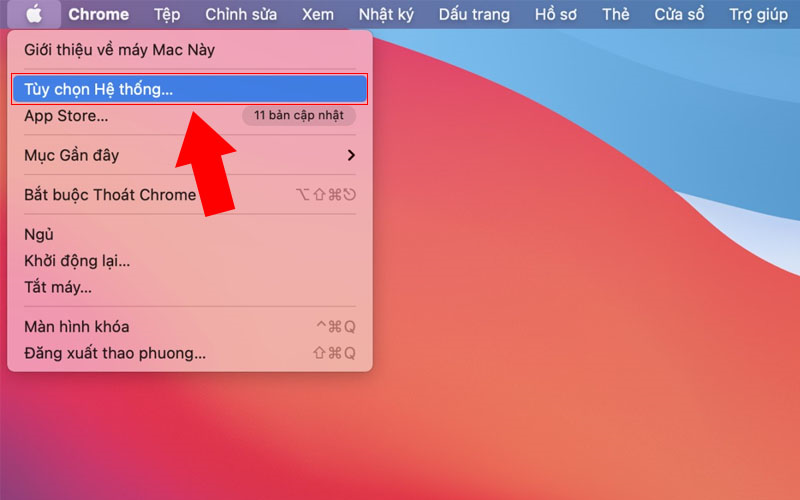
Bước 2: Mở mục Người dùng và nhóm (User & Group).
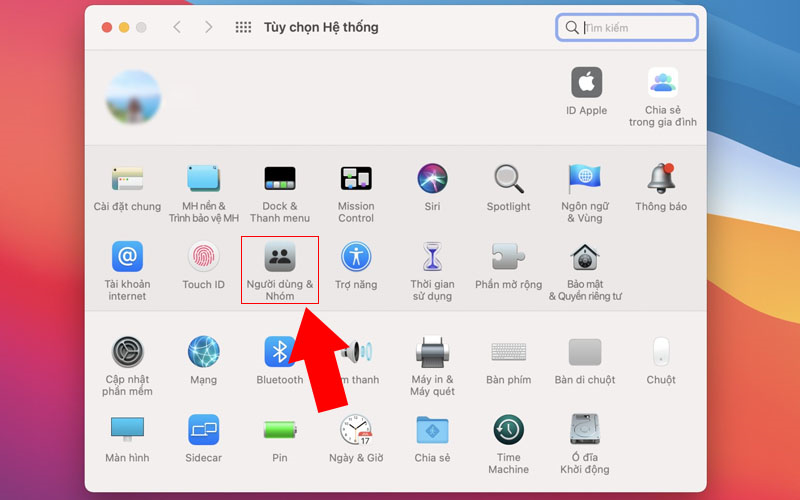
Bước 3: Tìm và chọn icon hình ổ khóa —> Nhập mật khẩu tài khoản admin trên máy —> Chọn Mở khoá (Unlock).
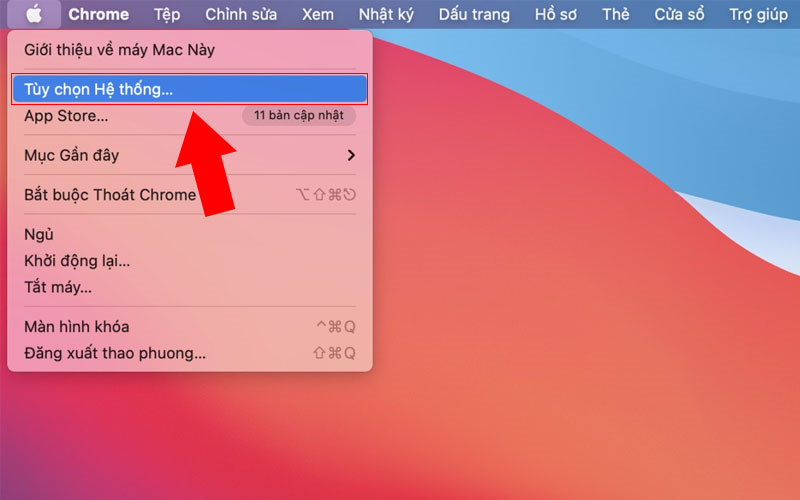
Sau khi bạn chọn biểu tượng ổ khoá, lúc này màn hình sẽ hiển thị một cửa sổ để bạn nhập tên người dùng và mật khẩu. Sau khi hoàn thành bước nhập thông tin đầy đủ và chính xác các thông tin bạn hãy chọn Mở khoá (Unlock).
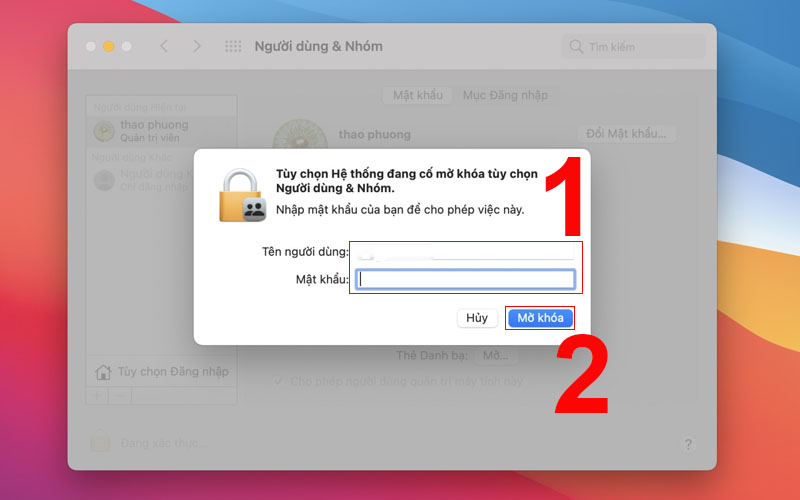
Bước 4: Điền đầy đủ các thông tin cho tài khoản Guest —> Chọn Tạo người dùng.
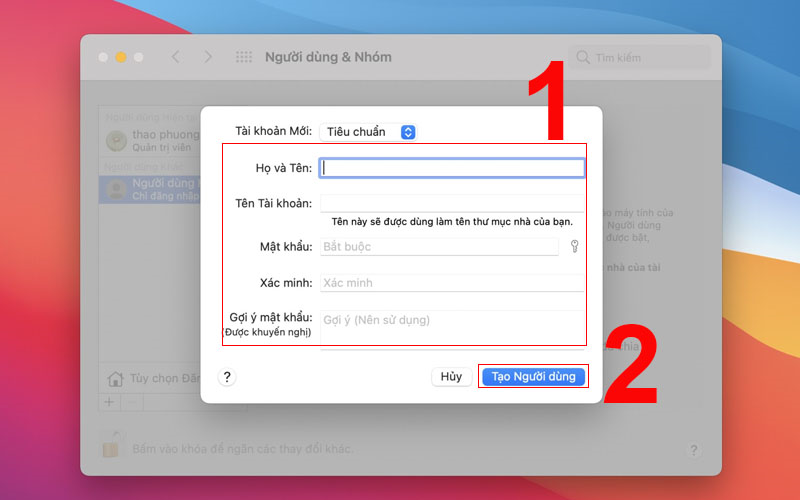
2. Cách gõ tiếng Việt trên MacBook Air M1 2020
Bước 1: Nhấp vào biểu tượng Apple ở góc trái màn hình và lựa chọn mục Tùy chọn hệ thống (System Preferences).

Bước 2: Trên giao diện System bạn hãy chọn Bàn phím (Keyboard).
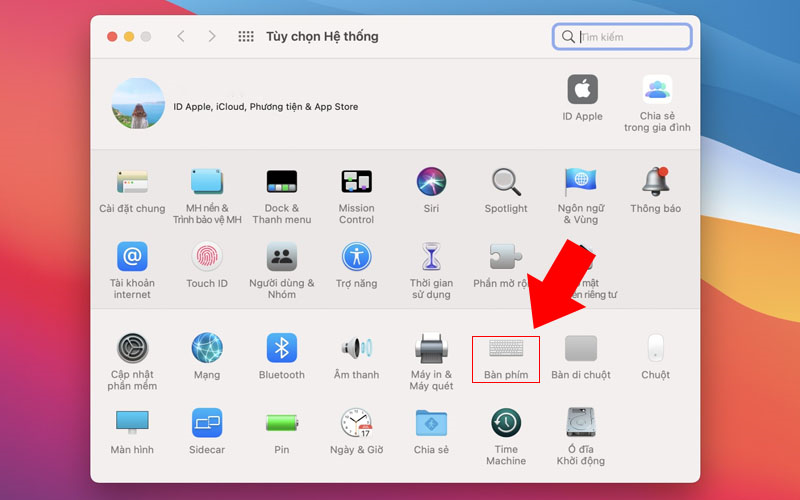
Bước 3: Bước tiếp theo, bạn nhấp vào mục Nguồn đầu vào (Input Sources) —> Chọn vào dấu “+” để thêm cách thức gõ tiếng Việt.
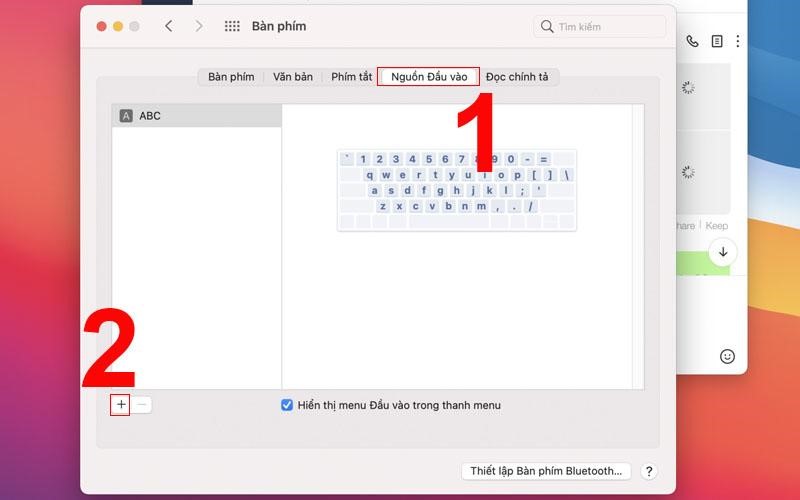
Bước 4: Nhập Vietnamese trong khung tìm kiếm để hiện ra các kiểu gõ tiếng Việt —> Chọn kiểu gõ —> Chọn Thêm (Add).
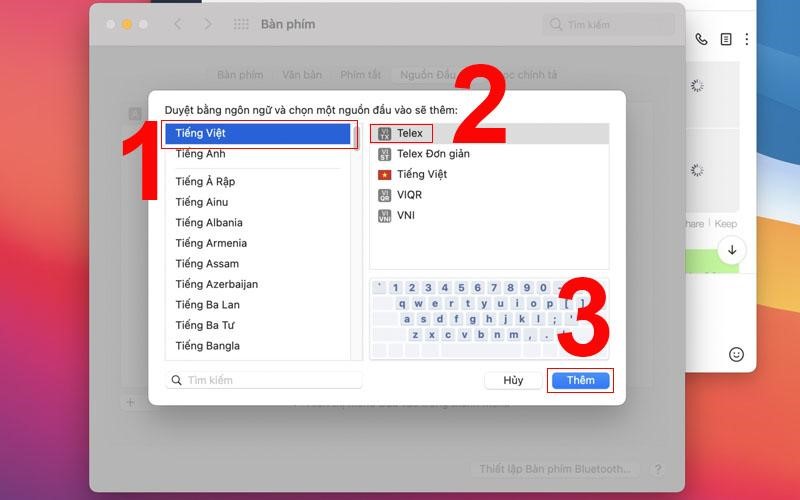
3. Các tổ hợp phím cơ bản thường được sử dụng trong MacBook Air M1 2020
* Nhóm phím tắt chụp ảnh màn hình:
– Command + Shift + 3: Chụp toàn màn hình của máy hiện tại;
– Command + Shift + 4: Chụp màn hình theo vùng;
– Command + Shift + 4 + Phím cách: Chụp ảnh màn hình theo cửa sổ ứng dụng.
* Nhóm phím tắt thao tác Sleep, Shutdown và Log out:
– Control+Command + nút Power: Buộc Mac của bạn khởi động lại;
– Control+Shift+ nút Power: Chuyển về chế độ Sleep (chế độ ngủ);
– Control + Command + Media Eject: Thoát khỏi tất cả ứng dụng, sau đó khởi động lại Mac của bạn;
– Nút Nguồn (nút Power): Bấm để bật máy, Khi Mac đã bật, bấm để sleep hoặc bật máy lại.
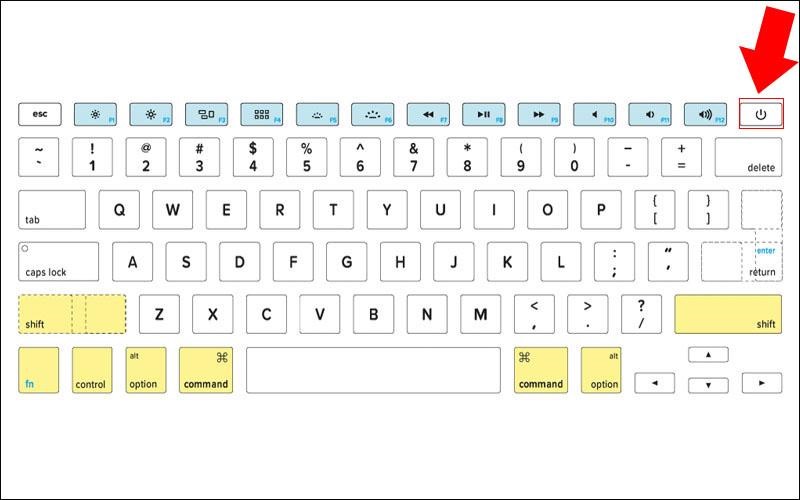
– Control + Command + nút Power (hoặc Media Eject): Thoát khỏi tất cả ứng dụng, sau đó tắt Mac của bạn;
– Shift + Command + Q: Log out tài khoản người dùng trên MacOS X. Bạn sẽ được yêu cầu xác nhận;
– Option + Shift + Command + Q: Log out tài khoản người dùng trên MacOS X của bạn ngay lập tức mà không cần xác nhận.
* Nhóm phím tắt khi sử dụng trình duyệt web Safari:
– Command + T: Mở trang tab duyệt web mới;
– Command + Shift + T: Mở lại tab bạn vừa đóng;
– Command + Shift + N: Mở trang tab ẩn danh mới;
– Command + L: Di chuyển con trỏ đến thanh nhập địa chỉ duyệt web.
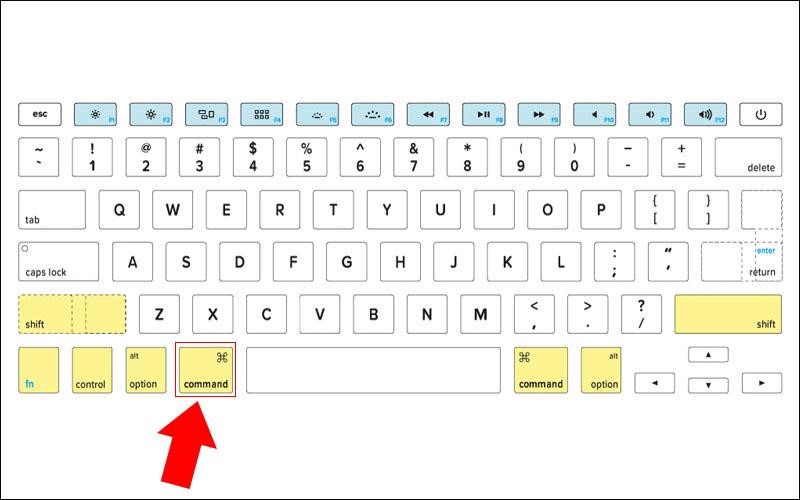
– Command + W: Đóng tab duyệt web hiện tại;
– Command + X (với là các phím số 1,2,3,4…): Di chuyển đến các tab có số thứ tự tương ứng;
– Command + mũi tên lên: Di chuyển lên đầu trang;
– Command + mũi tên xuống: Di chuyển xuống cuối trang.
4. Cách sử dụng công cụ tìm kiếm Spotlight trên MacBook Air M1 2020
Spotlight là một công cụ tìm kiếm sử dụng trên MacBook giúp người dùng dễ dàng tìm kiếm những thứ họ cần một cách nhanh chóng. Với công cụ Spotlight bạn có thể xem trước các tập tin như văn bản, hình ảnh, video và cả file PDF.
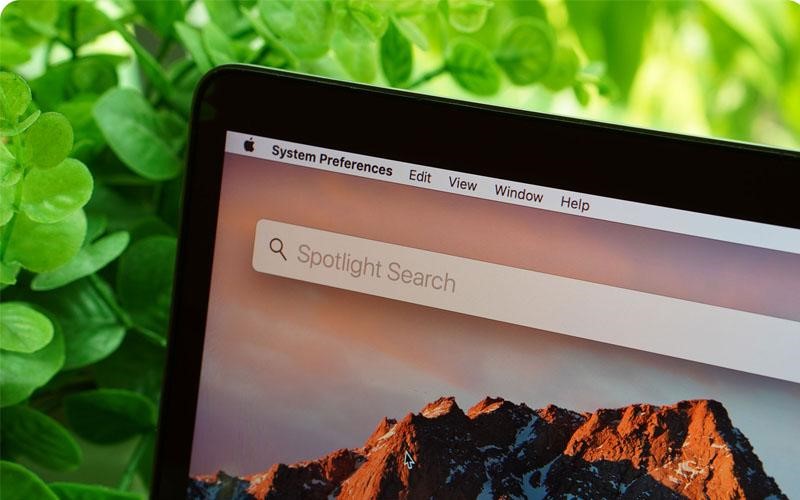
Một điểm đặc biệt khi bạn dùng Macbook là nếu cần tính toán nhanh các con số, bạn chỉ cần nhập vào Spotlight các phép tính, bạn sẽ được kết quả trả về ngay lập tức mà không cần mở máy tính ra. Ngoài ra, bạn có thể mở các ứng dụng có trên MacBook bằng cách gõ tên vào Spotlight.
5. Cách giải nén trên MacBook M1 2020
Bước 1: Mở Apple Store, tại khung tìm kiếm nhập từ khoá The Unarchiver —> Nhấn Enter.

Bước 2: Trong giao diện của Apple Store, trên thanh tìm kiếm hãy nhập The Unarchiver.
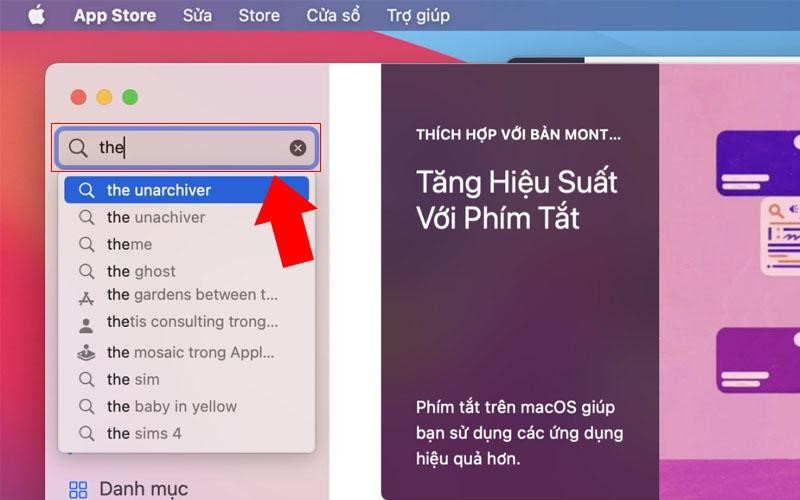
Bước 3: Chọn Cài đặt để cài đặt ứng dụng hoặc chọn Mở.
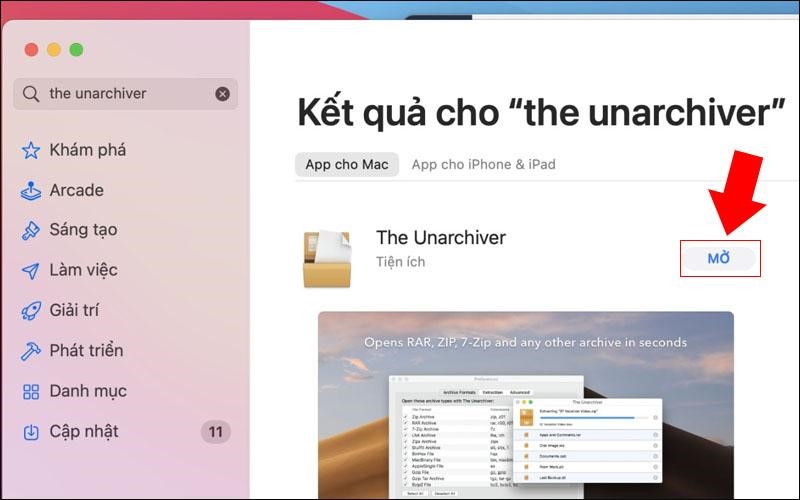
Bước 4: Vào Finder tìm đến một file nén bất kì (.zip, .rar…) nhấp chuột phải chọn Mở bằng (Open with) —> Chọn The Unarchiver.
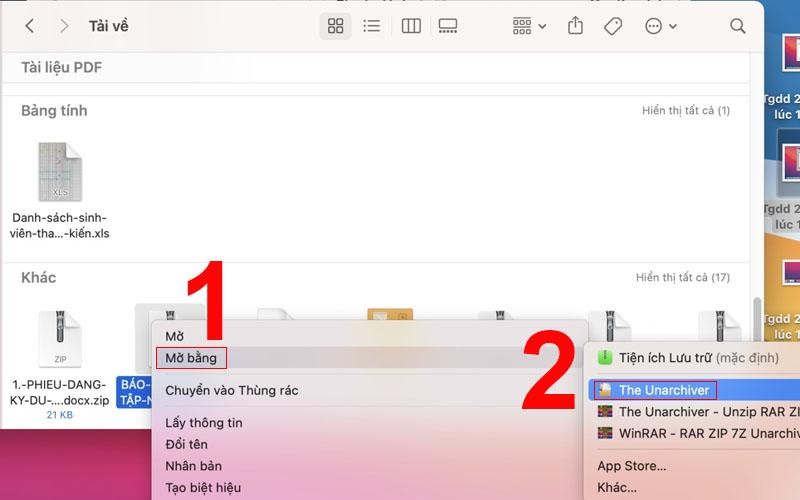
6. Điều chỉnh đèn nền bàn phím trên MacBook Air M1 2020
Với phiên bản MacBook Air 11 2020, các phím điều chỉnh độ sáng đèn nền bàn phím không được thiết kế trên hàng phím chức năng như các phiên bản trước. Nếu muốn điều chỉnh độ sáng đèn nền bàn phím, bạn thực hiện theo các bước sau:
Bước 1: Chọn vào biểu tượng Trung tâm điều khiển của MacBook —> Chọn Độ sáng bàn phím.
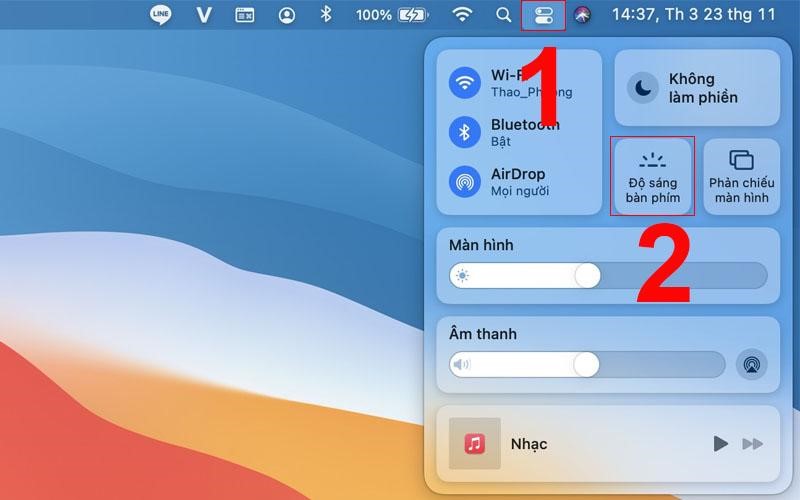
Bước 2: Tuỳ chỉnh độ sáng bàn phím theo mong muốn của bạn

7. Cách hiển thị phần trăm pin trên MacBook Air M1 2020
Bước 1: Các phiên bản chạy MacOS Big Sur sẽ được cài đặt mặc định không hiển thị phần trăm pin. Để hiển thị phần trăm pin trên MacBook, đầu tiên bạn hãy vào Tùy chọn hệ thống.
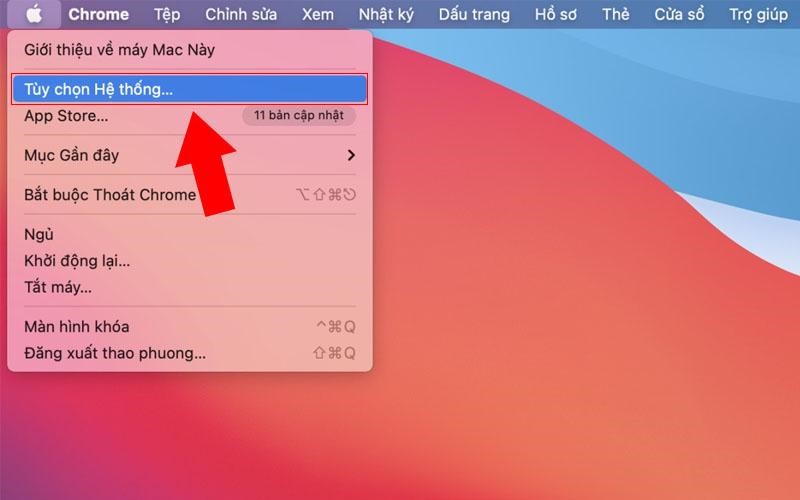
Bước 2: Trong cửa sổ Tùy chọn hệ thống bạn hãy chọn Pin.
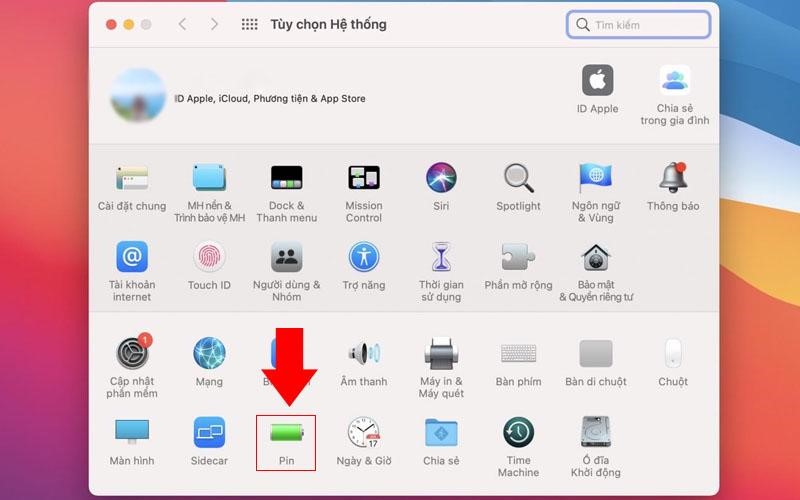
Bước 3: Chọn Pin —> Tích chọn Hiển thị trạng thái trên thanh menu (Show in Menu Bar) để hiển thị phần trăm phim.
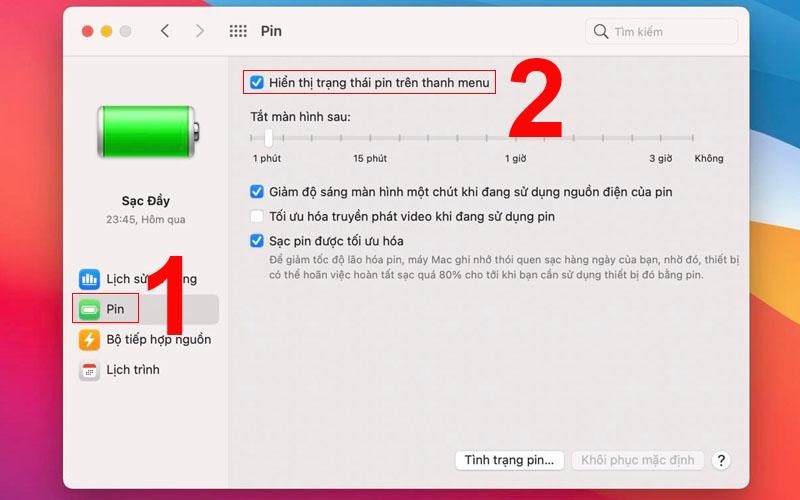
Trên đây là các cách sử dụng MacBook Air M1 mà Tevewo gửi đến cho các bạn. Nếu bạn vẫn đang phân vân về việc sở hữu một chiếc máy tính xách tay phù hợp với nhu cầu sử dụng của mình thì hãy ghé thăm https://www.tevewo.com/ để tham khảo, trải nghiệm và nhận tư vấn ngay nhé!








